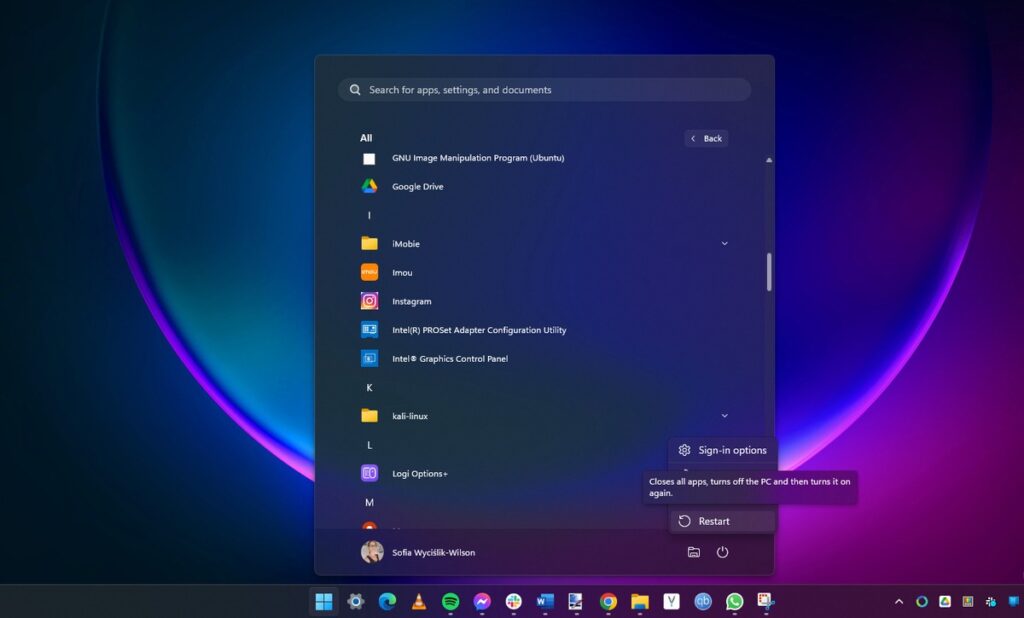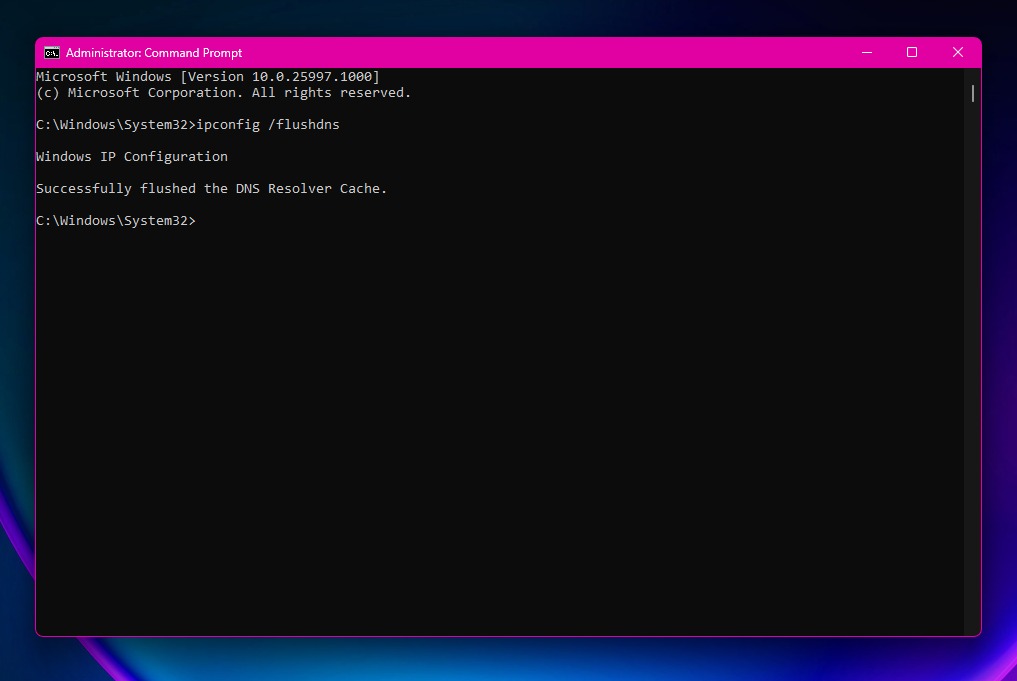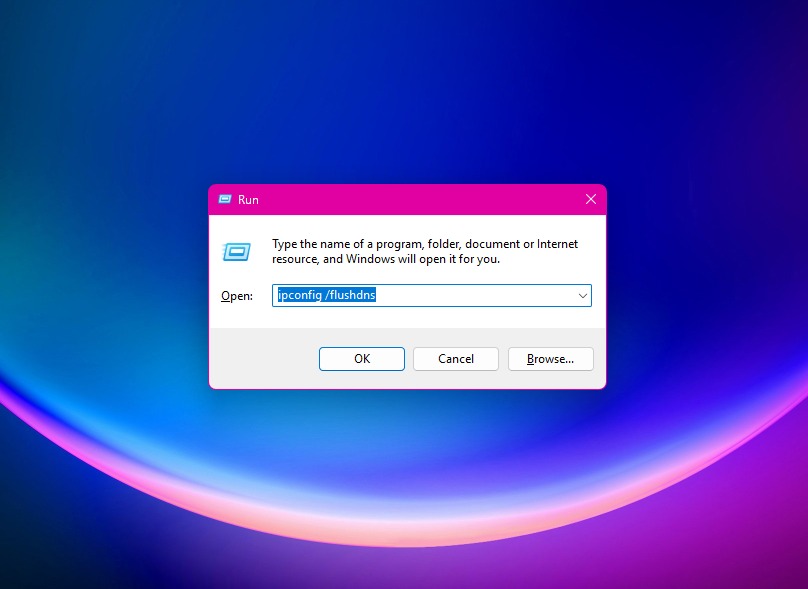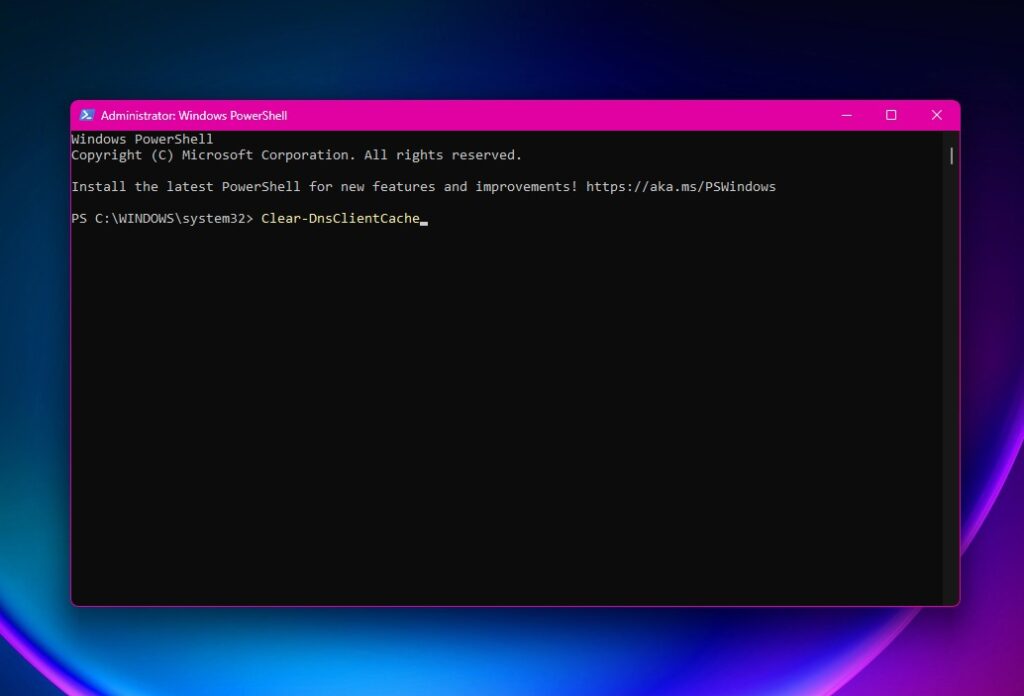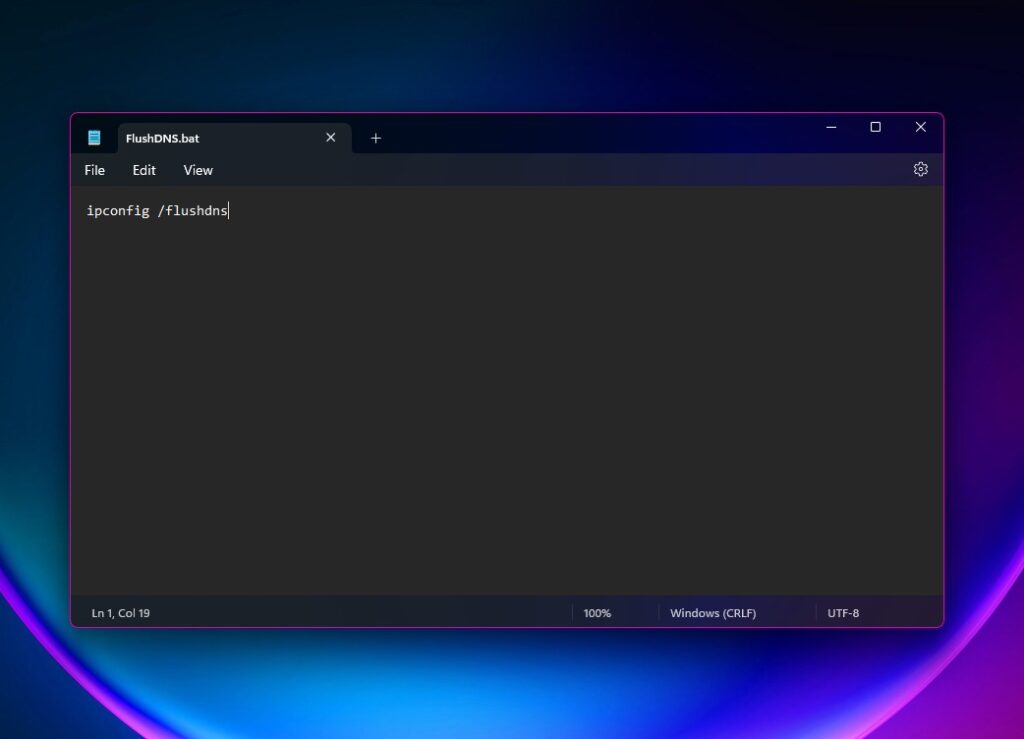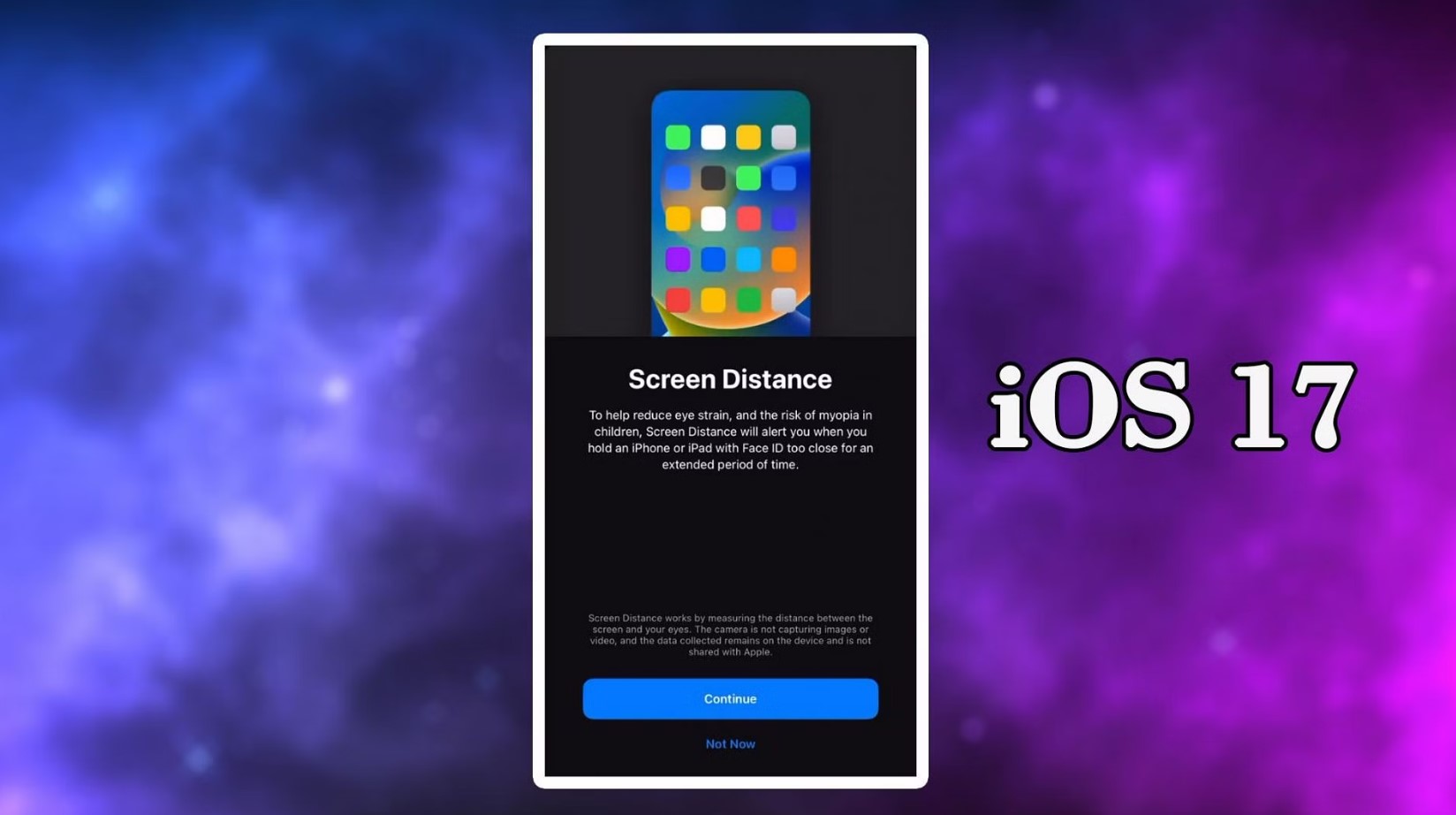نحوه پاک کردن کش DNS در ویندوز
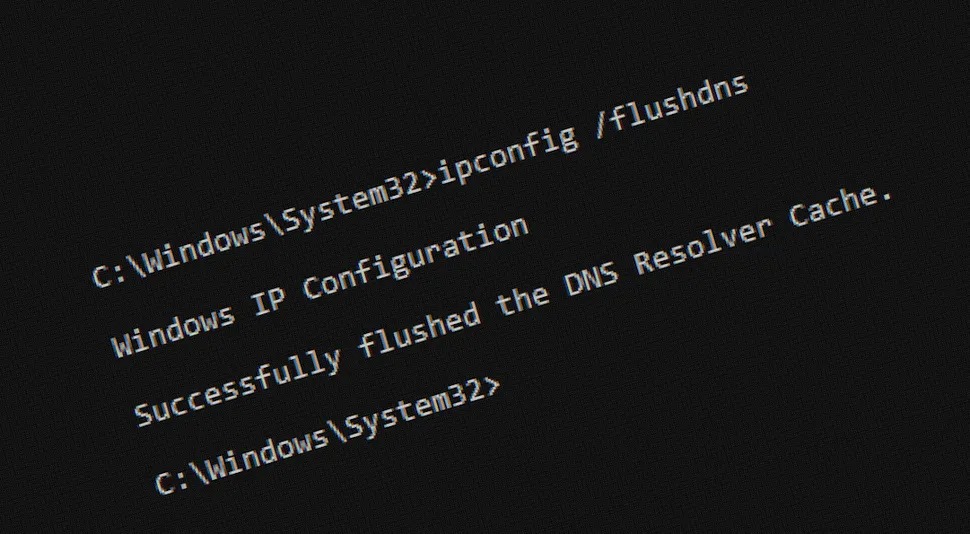
هنگامی که چیزی مانع از بارگذاری وب سایت مورد علاقه شما می شود، ممکن است اذیت کننده باشد همچنین می تواند مانع انجام کارهای مهم شود، بنابراین ضروری است که کارها در اسرع وقت انجام شوند.
یکی از مواردی که ممکن است باعث ایجاد مشکل شود این است که کش DNS ممکن است خراب شود. DNS را می توان مانند یک دفترچه تلفن در نظر گرفت که توسط ویندوز برای ترجمه URL ها به آدرس IP استفاده می شود. مشکلاتی که در اینجا وجود دارد می تواند بارگذاری سایت ها را متوقف کند.
خوشبختانه، پاک کردن کش DNS در ویندوز چیزی است که می توان خیلی سریع به آن دست یافت. در حالی که تضمینی برای رفع مشکلات اینترنت شما وجود ندارد، اما ارزش امتحان کردن را دارد. در ادامه نحوه پاک کردن کش DNS در ویندوز را بررسی می کنیم.
۱. ریستارت ویندوز
می توانید به سادگی ویندوز را ریستارت کنید تا کش DNS به طور خودکار پاک شود. هیچ تکنیک خاصی برای این وجود ندارد. می توانید سیستم خود را ریستارت کنید یا آن را خاموش و دوباره روشن کنید. ممکن است امکان ریستارت وجود نداشته باشد، بنابراین اکنون به گزینه های پایین که مستلزم ریستارت سیستم نیستند نگاه می کنیم.
۲. DNS را از Command Prompt پاک کنید
راههای متعدد دیگری برای پاک کردن کش DNS وجود دارد، بنابراین میتوانید هر چیزی که برای شما مناسبتر است را انتخاب کنید. برای استفاده از Command Prompt، دکمه Start را بزنید، cmd را تایپ کنید و هنگامی که گزینه Command Prompt ظاهر شد، روی Run as administrator کلیک کنید و سپس در کادر باز شده User Account Control روی Yes کلیک کنید. دستور ipconfig /flushdns را تایپ کرده و Enter را فشار دهید. سپس شما باید پیامی را مشاهده کنید که به شما اطلاع می دهد عملیات با موفقیت انجام شده است.
۳. DNS را با استفاده از Run پاک کنید
در صورت تمایل می توان از همین دستور در کادر متنی Run استفاده کرد. Windows + R را فشار دهید تا پنجره Run فعال شود و دستور ipconfig /flushdns را تایپ کنید. برای اجرای این دستور به عنوان سرپرست باید Ctrl + Shift + Enter را فشار دهید. مجدداً کادر User Account Control ظاهر می شود، Yes را بزنید.
۴. DNS را با استفاده از PowerShell پاک کنید
می توانید با PowerShell به نتایج مشابهی دست یابید، اما از دستور دیگری استفاده خواهید کرد. روی دکمه Start کلیک کنید، PowerShell را تایپ کنید و روی Run as administrator در کنار Windows PowerShell کلیک کنید. دستور Clear-DnsClientCache را تایپ کرده و Enter را فشار دهید. برخلاف cmd ، در PowerShell به شما اطلاع نمی دهد که کش DNS پاک شده است.
۵. یک فایل دسته ای ایجاد کنید
اگرچه واقعاً نیازی نیست که کش DNS را دائما پاک کنید، اما یک فایل دستهای (batch file) میتواند باعث صرفهجویی در زمان شود. Notepad را از منوی Start باز کنید و ipconfig /flushdns را در یک سند خالی تایپ کنید. روی File > Save as کلیک کنید، All types را از منوی کشویی Save as type انتخاب کنید و سپس FlushDNS.bat را در قسمت File Name تایپ کنید. برای اجرای دستور در آینده می توانید روی فایل دوبار کلیک کنید.
نتیجه گیری
ساده ترین راه برای پاک کردن کش DNS با ریستارت ویندوز است، اما این همیشه راحت نیست. ممکن است دلیل بسیار خوبی برای عدم ریستارت سیستم خود داشته باشید و به همین دلیل است که همانطور که در اینجا توضیح دادیم دانستن اینکه چگونه به صورت دستی کش را پاک کنید بسیار مفید است. موارد متعددی که خارج از کنترل شما هستند میتوانند بر کارکرد یا عدم کارکرد اینترنت شما تأثیر بگذارند و این میتواند موضوع آزمون و خطا باشد. به همین دلیل است که داشتن ترفندهایی مانند پاک کردن کش DNS بسیار مفید است.
بیشتر بخوانید:
DNS چیست؟
آموزش تغییر دادن تنظیمات DNS در ویندوز
با DNS آشنا شوید و DNS های برتر دنیا را بشناسید